Dela en vy för att se två olika typer av projektinformation – två vyer – på skärmen samtidigt. Du kan till exempel granska nedåt i information om en viss aktivitet utan att förlora den övergripande bilden som visas i Gantt-schemat.
-
Markera kryssrutan Information i gruppen Dela vy på fliken Visa. Välj den vy du vill använda för den nedre halvan av skärmen bredvid kryssrutan.
-
Välj en aktivitet eller resurs i den övre vyn.
-
Mer information visas om uppgiften i den nedre vyn.
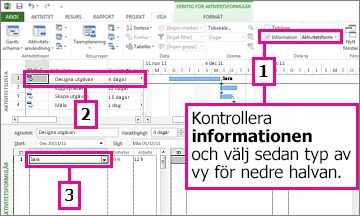
Om du vill ta bort delningen när som helst dubbelklickar du på den dubbla linjen mellan de övre och nedre vyerna.
Tips: Den övre vyn är nästan alltid den aktiva vyn, som styr vad som visas i den andra vyn. I den nedre vyn visas vanligtvis information om aktiviteter, resurser eller tilldelningar som du väljer högst upp.
Lägga till en rapport i en delad vy
Rapporter hjälper dig att se mycket mer projektinformation i en delad vy.
Du kan till exempel placera en rapport som visar procent färdigt för varje sammanfattningsaktivitet i den övre vyn. Lägg sedan till Gantt-schemat i den nedre vyn för att felsöka projektet.
-
Skapa och anpassa en rapport och följ sedan stegen ovan för att dela vyn med rapporten överst och den sekundära vyn som du vill använda längst ned.
Ändra den övre eller nedre vyn
-
Klicka någonstans i den övre eller nedre vyn.
-
Välj Visa och välj sedan en annan vy från gruppen Aktivitetsvyer eller Resursvyer .










